اگر همه چیز روی صفحه لپ تاپ شما کمی زرد به نظر می رسد، در اینجا نحوه رفع آن در ویندوز آورده شده است.
کشف رنگ زرد روی صفحه نمایش لپ تاپ شما می تواند بسیار خسته کننده باشد. این نه تنها بر تجربه کاری و سرگرمی شما تأثیر می گذارد، بلکه شما را به تعجب وا می دارد که چه چیزی می تواند باعث این رنگ ناخوشایند شود. این تغییر رنگ ممکن است به دلیل مشکلات سخت افزاری یا نرم افزاری سیستم شما اتفاق بیفتد.
برای رفع ته رنگ زرد روی صفحه نمایش لپ تاپ، مهم است که دلایل رایج آن را بررسی کنید و در مورد راه حل های مختلفی که می توان اعمال کرد، آشنا شوید.
علل رایج رنگ زرد در صفحه نمایش لپ تاپ
قبل از اینکه به رفع رنگ زرد بپردازیم، اجازه دهید ابتدا مظنونین معمولی را که می توانند مسئول این ناهنجاری رنگ باشند بررسی کنیم. درک مقصران بالقوه کلید رسیدگی موثر به این موضوع است.
1. مسائل سخت افزاری
یکی از دلایل اصلی رنگ زرد روی صفحه نمایش لپ تاپ شما می تواند مشکلات سخت افزاری باشد. اگر اجزای صفحه نمایش یا کابل صفحه نمایش معیوب یا آسیب دیده باشند، می توانند بر رندر رنگ تأثیر بگذارند و منجر به مشکلات تغییر رنگ شوند.
2. تنظیمات نرم افزار
گاهی اوقات، تنظیمات نرم افزار لپ تاپ شما هستند که مسئول رنگ زرد هستند. به عنوان مثال، ممکن است ویژگی Night Light را فعال کرده باشید، که می تواند دمای رنگ صفحه نمایش شما را برای کاهش نور آبی تنظیم کند، اما به طور ناخواسته باعث ایجاد رنگ زرد می شود.
3. مشکلات درایور گرافیک
درایور گرافیک لپ تاپ شما نقشی اساسی در رندر رنگ ها بر روی صفحه نمایش دارد. درایورهای گرافیکی قدیمی یا خراب می توانند منجر به مشکلات نمایشگر شوند، از جمله رنگ زرد مخوف.
4. پروفایل های رنگی
نمایه های رنگی نحوه تفسیر و نمایش رنگ ها را توسط لپ تاپ شما مشخص می کنند. یک نمایه رنگ نادرست می تواند نمایش رنگ را منحرف کند و منجر به یک صفحه مایل به زرد شود.
5. کالیبراسیون نمایشگر
اگر کالیبراسیون نمایشگر لپتاپ شما به درستی پیکربندی نشده باشد، میتواند بر دقت رنگ تأثیر بگذارد و باعث ایجاد رنگ زرد شود. کالیبراسیون تضمین می کند که رنگ های نمایش داده شده روی صفحه نمایش با استانداردهای صنعت مطابقت دارند.
نحوه رفع رنگ زرد روی صفحه نمایش لپ تاپ در ویندوز
اکنون که دلایل آن را میدانید، وقت آن است که به دنبال راهحلهای آن بگردید.
1. رفع مشکلات سخت افزاری (صفحه نمایش معیوب، کابل نمایش معیوب)
با انجام یک بازرسی فیزیکی کامل از صفحه نمایش لپ تاپ خود شروع کنید. به دنبال هرگونه ترک، آسیب یا ناهنجاری قابل مشاهده در سطح صفحه نمایش باشید. آسیب فیزیکی به صفحه نمایش می تواند منجر به ناهنجاری های رنگی، از جمله رنگ مایل به زرد شود.
در صورت مشاهده هرگونه آسیب فیزیکی، مانند ترک خوردگی یا آسیب دیدن صفحه نمایش، بهتر است برای تعویض صفحه نمایش با یک تکنسین حرفه ای یا سازنده لپ تاپ خود مشورت کنید.
اگر هیچ آسیب قابل مشاهده ای روی صفحه نمایش وجود ندارد، توجه خود را به کابل نمایشگر معطوف کنید. مطمئن شوید که به طور ایمن به صفحه نمایش و مادربرد لپ تاپ متصل است. شل بودن یا آسیب دیدن کابل صفحه نمایش می تواند منجر به مشکلات نمایشگر از جمله بی نظمی رنگ شود. برای اطمینان از اتصال ایمن، کابل را دوباره به دقت وصل کنید.
2. نور شب را خاموش کنید
اگر متوجه یک رنگ زرد روی صفحه نمایش لپ تاپ خود شده اید و مشکوک هستید که تنظیمات نرم افزار ممکن است مقصر باشد، این روش به شما نشان می دهد که چگونه ویژگی Night Light را غیرفعال کنید. این ویژگی می تواند دمای رنگ صفحه نمایش شما را تنظیم کند و خاموش کردن آن می تواند به بازیابی رنگ های عادی کمک کند.
در اینجا نحوه انجام این کار آمده است:
- روی دکمه Start ویندوز کلیک کنید تا به منوی Start دسترسی پیدا کنید.
- برای راه اندازی تنظیمات ویندوز، نماد تنظیمات (دنده شکل) را انتخاب کنید.
- در پنجره تنظیمات ویندوز، روی دسته سیستم کلیک کنید.
- از نوار کناری سمت چپ، برای دسترسی به تنظیمات مربوط به صفحه نمایش، اگر قبلاً نبوده اید، به تب Display بروید.
- در تنظیمات “نمایش”، ویژگی نور شب را پیدا کرده و سوئیچ را در موقعیت “خاموش” قرار دهید. این عمل ویژگی Night Light را غیرفعال میکند و نمایشگر شما را به تنظیمات دمای رنگ پیشفرض خود برمیگرداند.

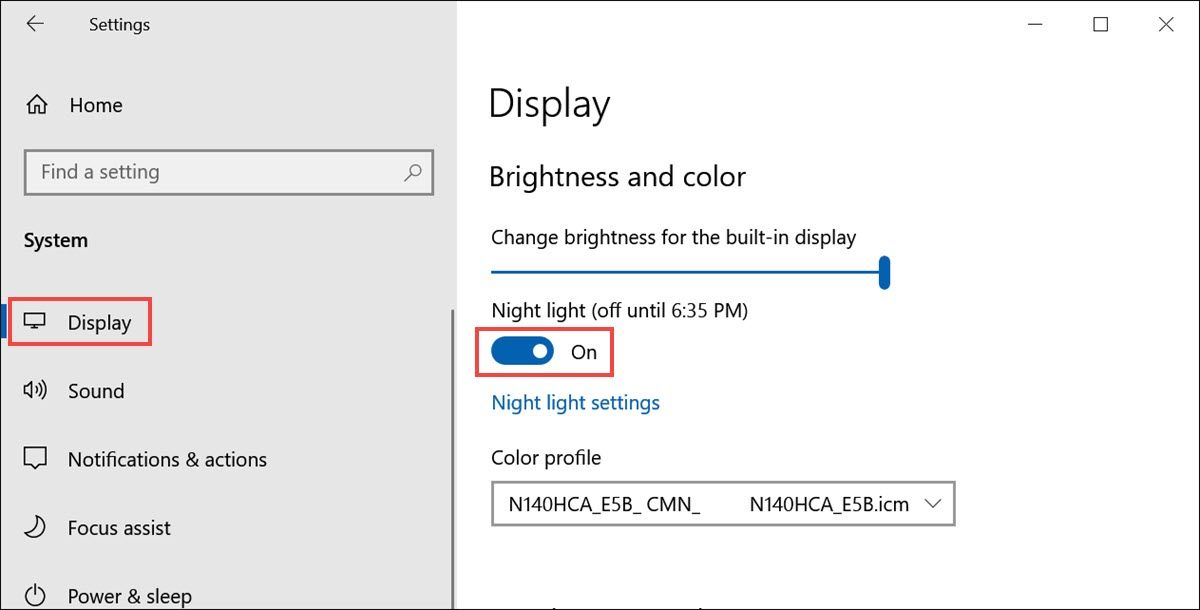
با غیرفعال شدن ویژگی Night Light، بررسی کنید که آیا مشکل رنگ زرد همچنان وجود دارد یا خیر. اگر مشکل برطرف شد، شما با موفقیت علت را شناسایی و برطرف کرده اید.
3. درایور گرافیک را به روز کنید
یک درایور گرافیک قدیمی یا خراب می تواند منجر به بی نظمی رنگ، از جمله رنگ زرد شود. در این روش، ما شما را در فرآیند بهروزرسانی درایور گرافیکتان راهنمایی میکنیم تا از ارائه رنگ بهینه اطمینان حاصل کنید.
پس از تکمیل به روز رسانی درایور، لپ تاپ خود را مجددا راه اندازی کنید و بررسی کنید که آیا مشکل رنگ زرد حل شده است یا خیر. به روز رسانی درایور گرافیک اغلب می تواند مشکلات مربوط به رنگ را برطرف کند.
4. یک نمایه رنگ جدید اضافه کنید
نمایههای رنگی نادرست میتواند نمایش رنگ را روی صفحه لپتاپ شما تغییر دهد و باعث ایجاد مشکل رنگ زرد شود.
در اینجا نحوه افزودن یک نمایه رنگ جدید یا اصلاح پروفایل های موجود برای دستیابی به نمایش رنگ دقیق آمده است:
- برای افزودن به یک نمایه رنگی نیاز دارید. می توان آن را از منابع رسمی مانند Adobe دانلود کرد. پروفایل های ICC را دانلود و استخراج کنید.
- تنظیمات ویندوز را اجرا کنید و به دسته سیستم بروید.
- برای دسترسی به تنظیمات مربوط به صفحه نمایش، از پنجره سمت چپ، روی Display کلیک کنید.
- در قسمت تنظیمات «نمایش»، به پایین بروید تا تنظیمات صفحه نمایش پیشرفته را پیدا کرده و روی آن کلیک کنید.
- در پنجره «تنظیمات نمایش پیشرفته»، ویژگی های آداپتور نمایشگر را برای نمایشگر 1 انتخاب کنید.
- در پنجره خواص، به تب Color Management رفته و گزینه Color Management را انتخاب کنید.
- برای افزودن نمایه رنگی جدید، روی دکمه افزودن کلیک کنید.
- سپس، روی دکمه Browse کلیک کنید و یکی از نمایههای ICC را که دانلود کردهاید انتخاب کنید و معتقدید مشکل رنگ زرد حل میشود.
- پس از افزودن نمایه رنگ، آن را انتخاب کرده و روی دکمه Set as Default Profile کلیک کنید.
- بررسی کنید که آیا رنگ زرد ثابت است. اگر نه، یک نمایه دیگر اضافه کنید و آن را به عنوان پیش فرض تنظیم کنید.
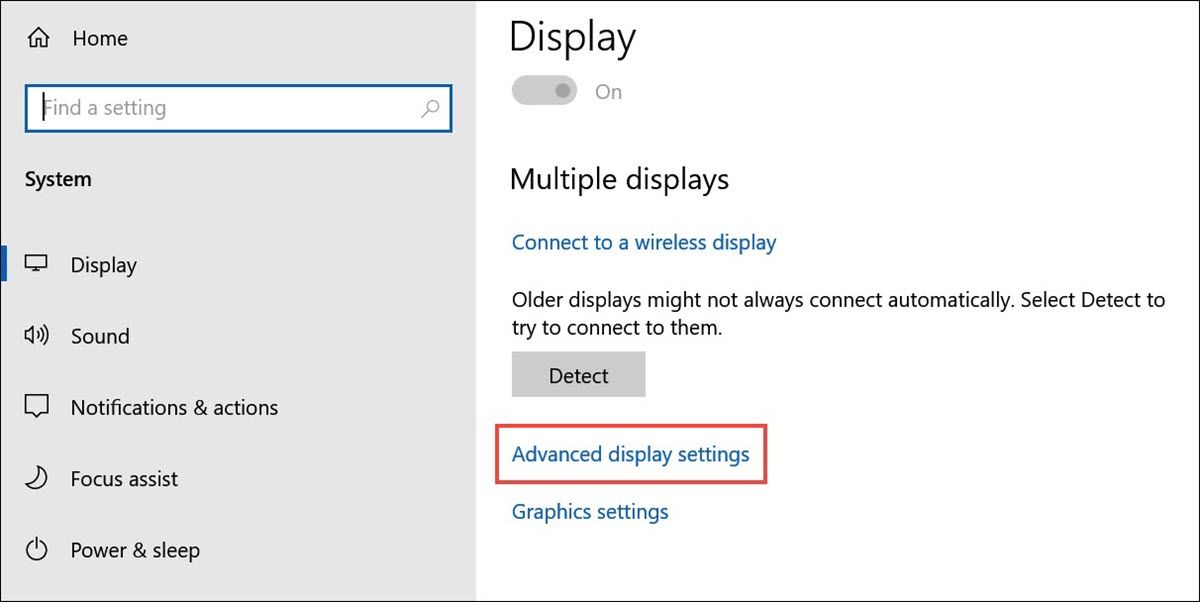
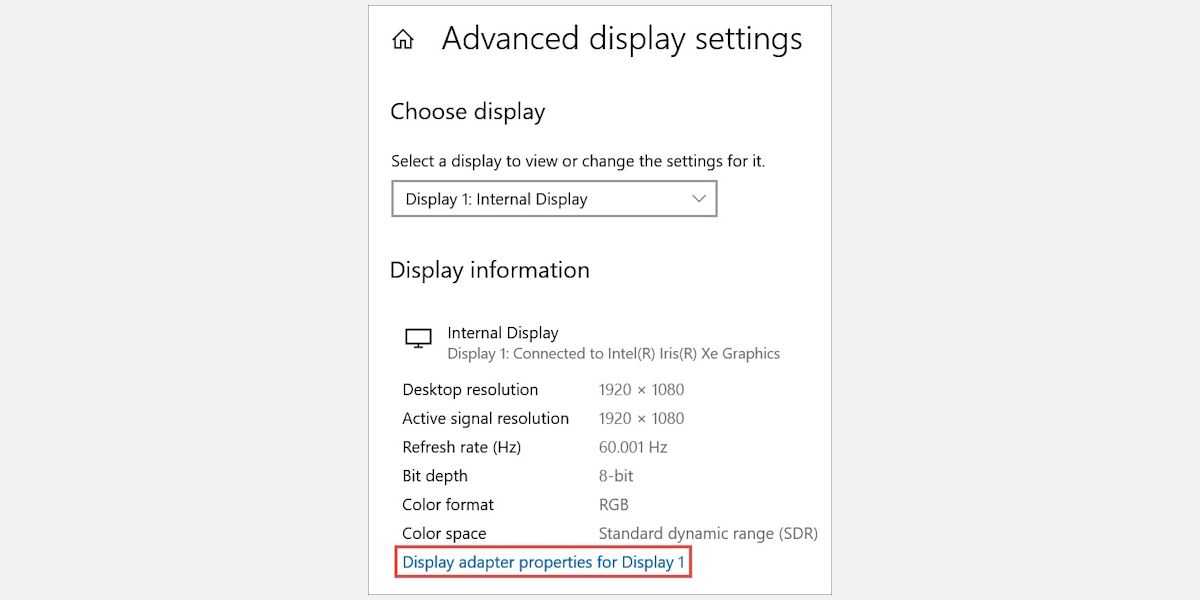
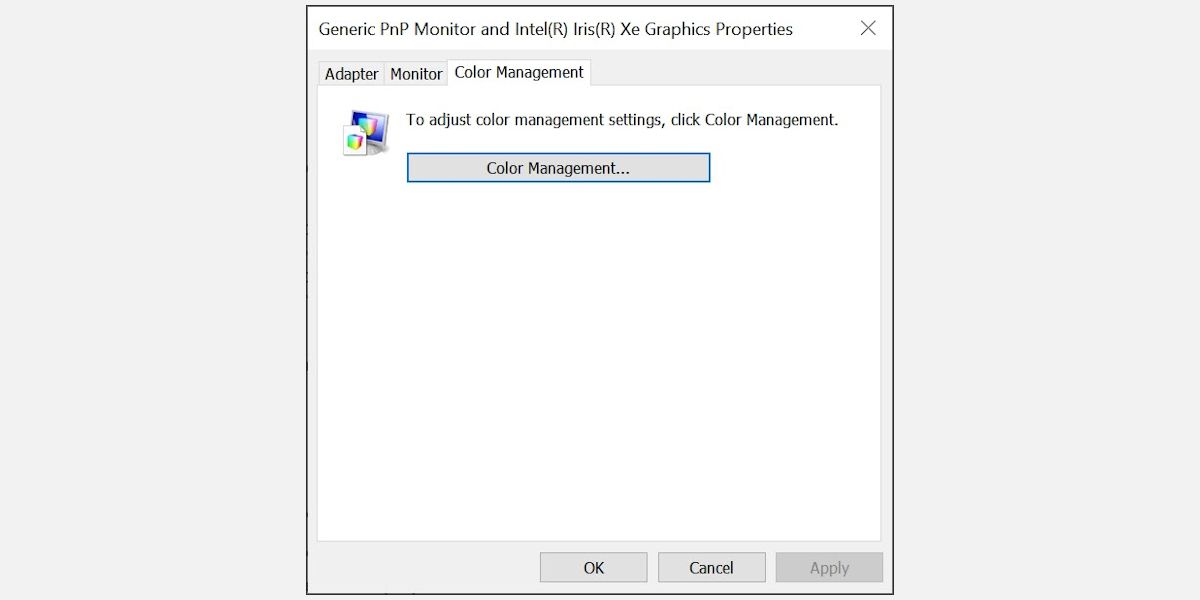
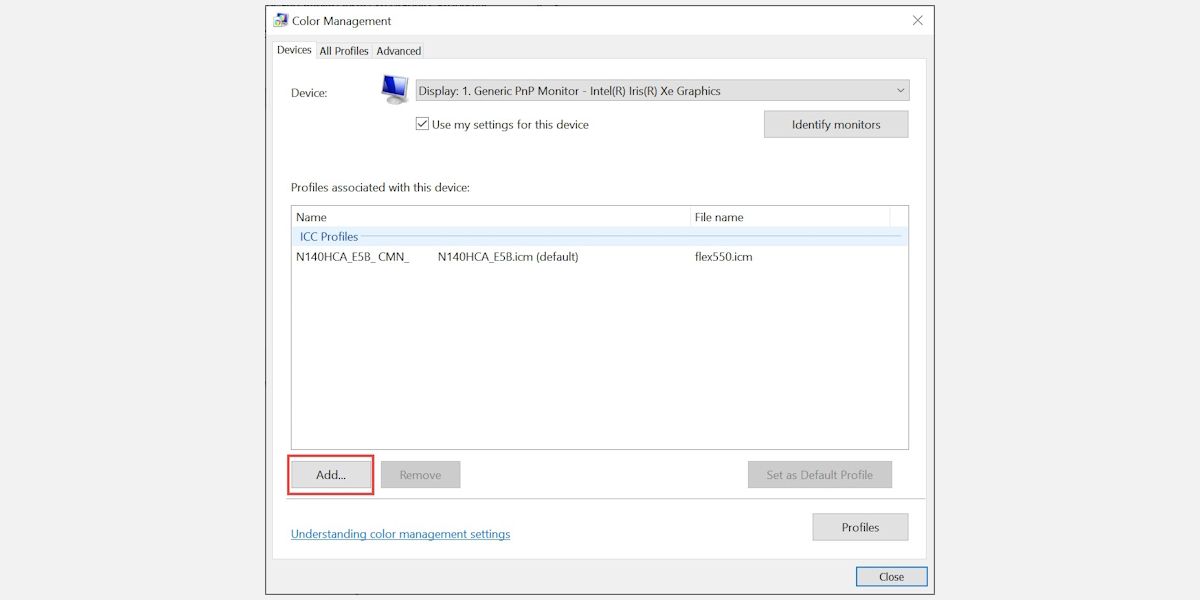
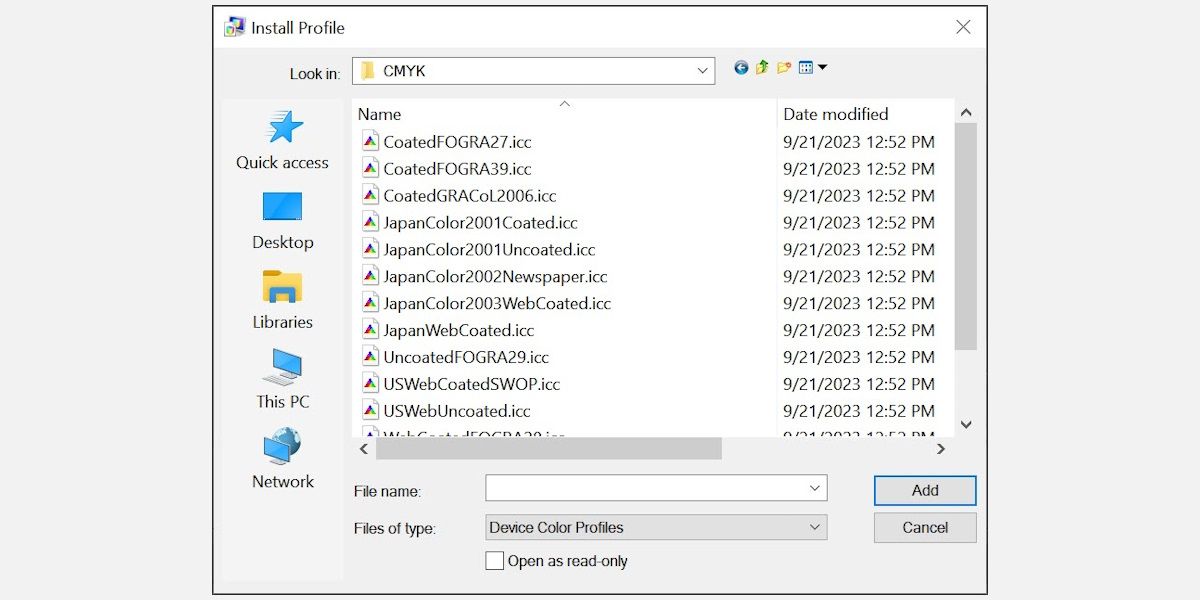
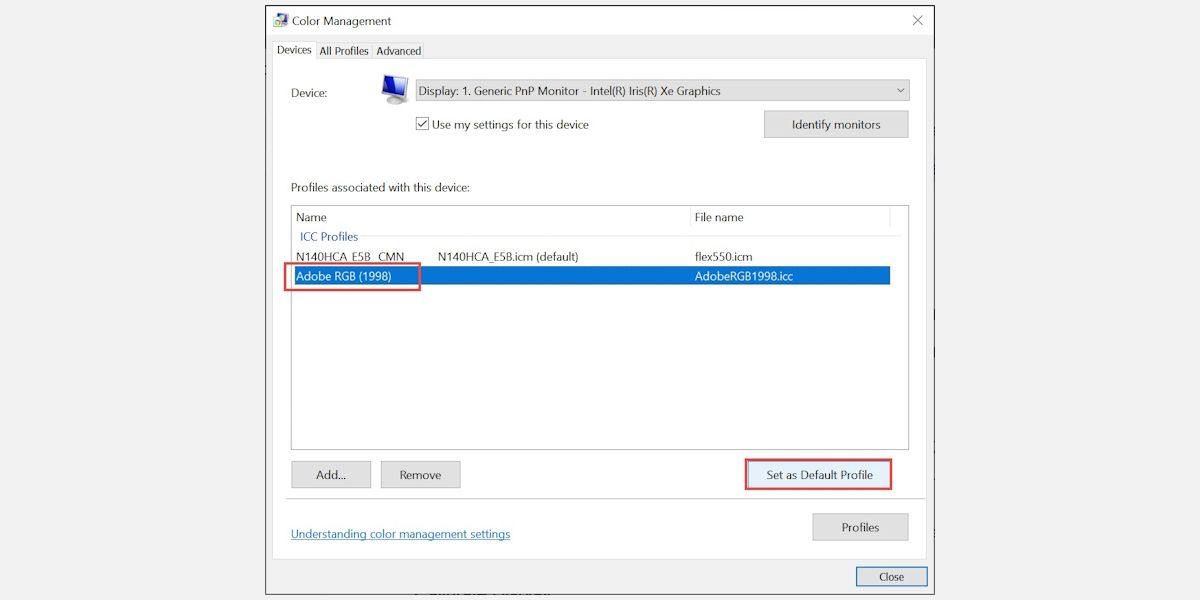
افزودن یک نمایه رنگ جدید می تواند به تصحیح نمایش رنگ در صفحه لپ تاپ شما کمک کند. با پروفایل های مختلف آزمایش کنید تا زمانی که پروفایلی را پیدا کنید که رنگ زرد را از بین ببرد.
5. رنگ نمایشگر را کالیبره کنید
کالیبراسیون صفحه نمایش تضمین می کند که رنگ ها به طور دقیق بر روی صفحه نمایش لپ تاپ شما نمایش داده می شوند. اگر رنگ زرد همچنان ادامه داشت، این روش شما را از طریق مراحل کالیبره کردن صفحه نمایش خود برای دقت رنگ بهینه راهنمایی می کند.
در اینجا نحوه انجام این کار آمده است:
- در نوار جستجوی ویندوز، “Calibrate display color” را تایپ کنید و روی نماد آن کلیک کنید تا اجرا شود.
- اگر کل صفحه مایل به زرد است، پنجره را به حالت تمام صفحه بزرگ کنید.
- اکنون دستورالعمل های روی صفحه را دنبال کنید تا رنگ زرد روی صفحه را برطرف کنید.
- اگر علت مشکل همین است، نوار لغزنده را برای تنظیم گامای صفحه حرکت دهید.
- در مرحله بعد، روشنایی و کنتراست را مطابق با اولویت خود تنظیم کنید.
- در نهایت، کالیبراسیون فعلی خود را با کالیبراسیون قبلی مقایسه کنید و بررسی کنید که آیا رنگ زرد با این کالیبراسیون جدید از بین رفته است.
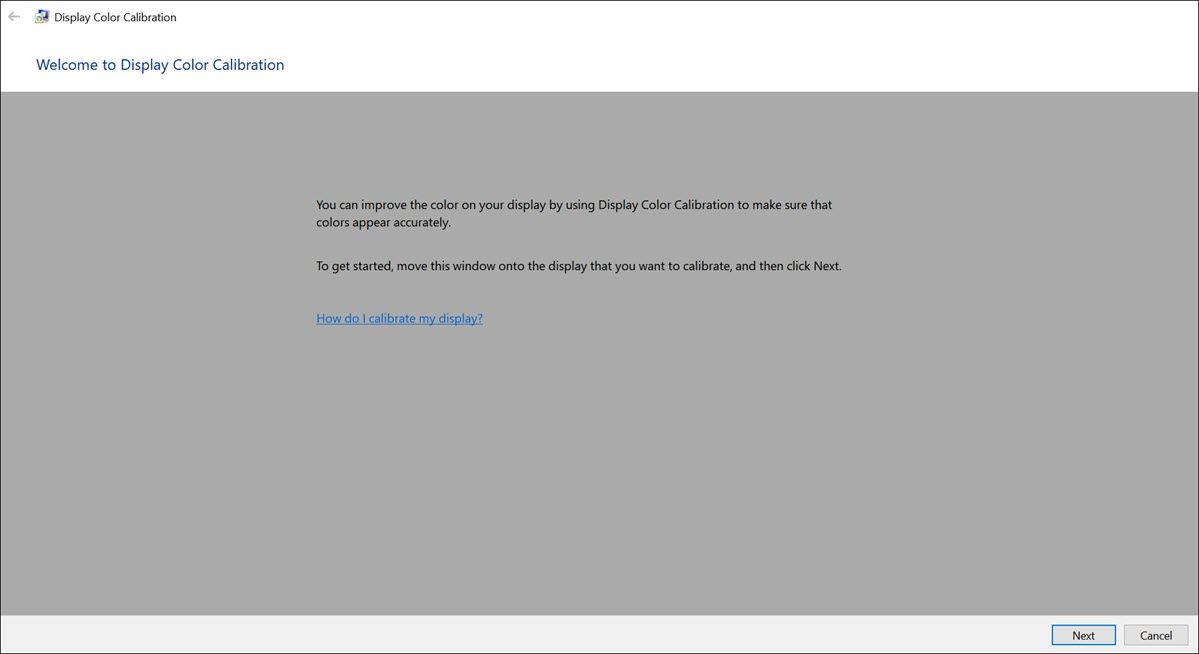
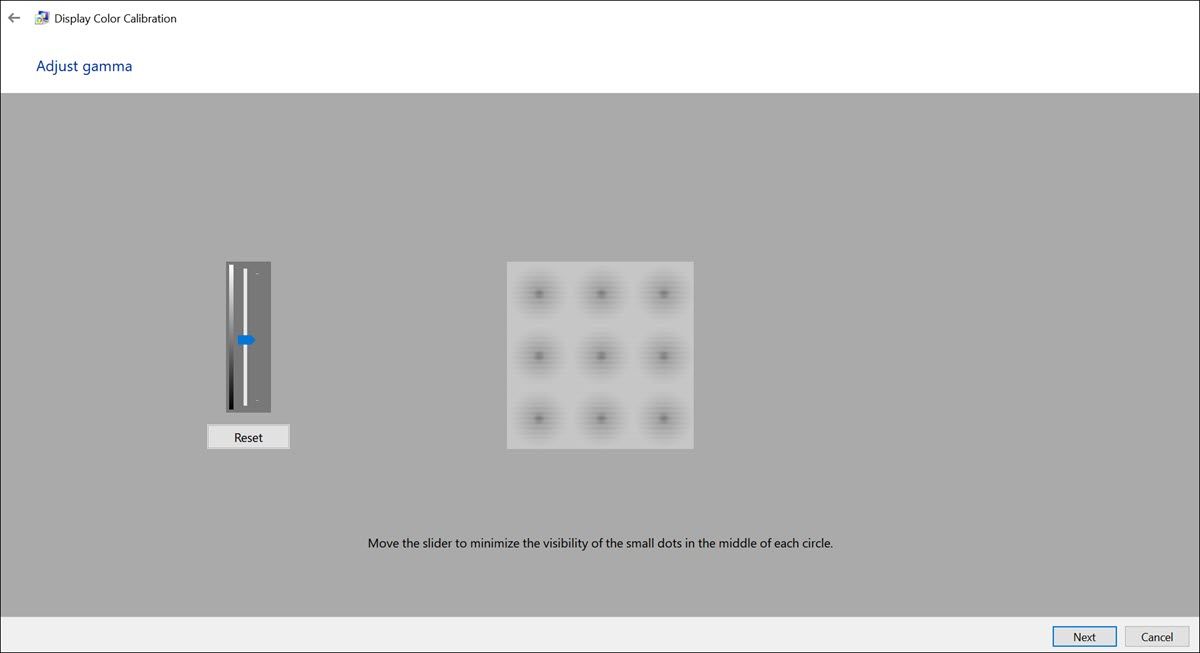
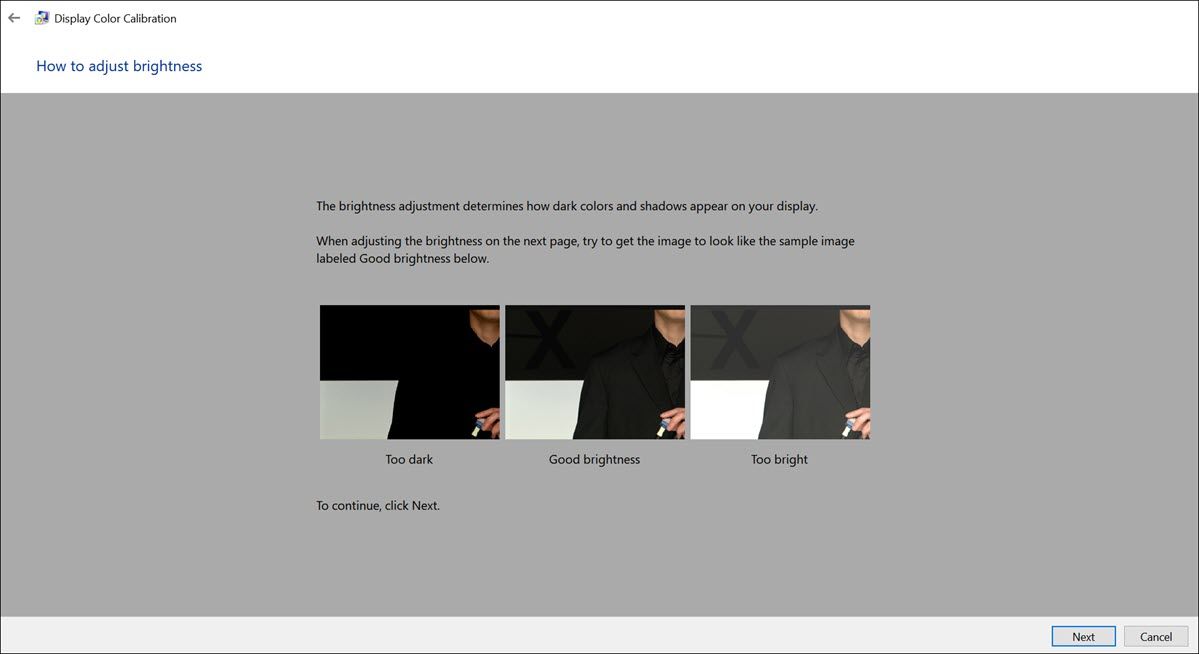
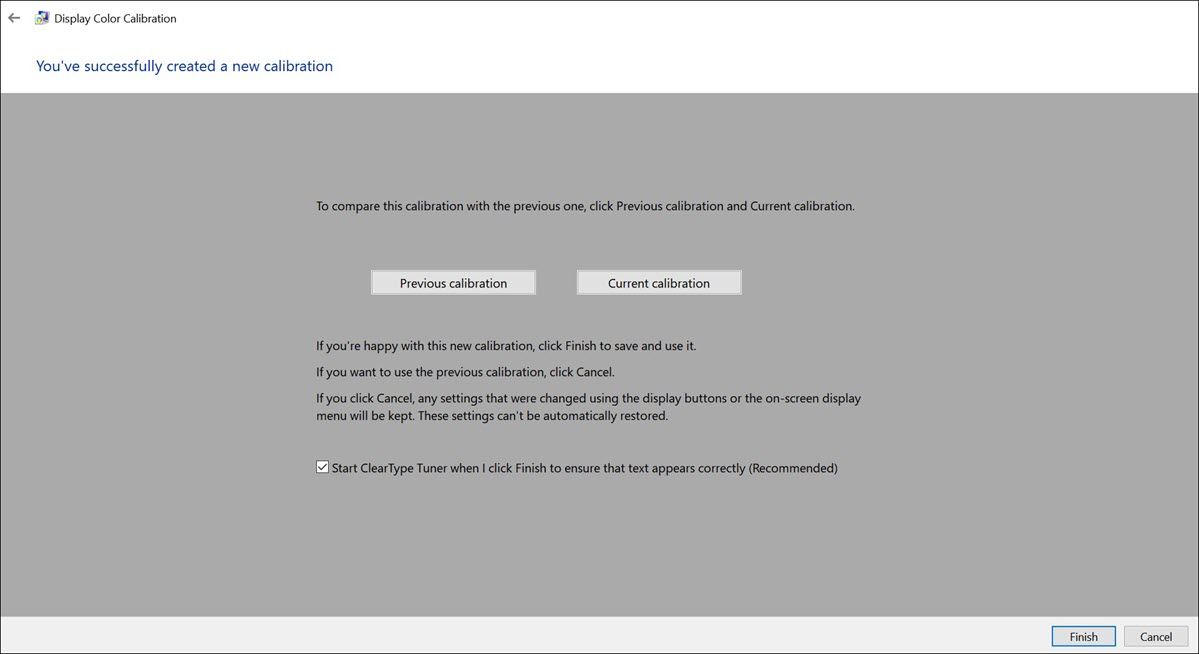
کالیبره کردن صفحه نمایش شما تضمین می کند که رنگ ها به طور دقیق نمایش داده می شوند، که می تواند به حذف بی نظمی های رنگی مانند رنگ زرد کمک کند.
6. به دنبال کمک حرفه ای باشید
اگر هیچ یک از راه حل های بالا کار نمی کند و مشکل رنگ زرد همچنان ادامه دارد، توصیه می شود به دنبال کمک حرفه ای باشید. با یک تکنسین خبره مشورت کنید یا برای راهنمایی های متخصص با سازنده لپ تاپ خود تماس بگیرید. آنها می توانند یک تشخیص عمیق انجام دهند، مشکلات سخت افزاری اساسی را شناسایی کنند و تعمیرات یا تعویض های لازم را ارائه دهند.
نکاتی برای نمایشگر بهتر لپ تاپ
اکنون که مشکل رنگ زرد روی صفحه نمایش لپ تاپ خود را حل کرده اید، در اینجا چند نکته اضافی برای اطمینان از تجربه بهتر نمایشگر به طور مداوم وجود دارد:
- به روز رسانی های منظم: سیستم عامل، درایورهای گرافیک و نرم افزار خود را به روز نگه دارید تا از تکرار مشکلات نمایشگر جلوگیری کنید.
- کالیبراسیون: به طور دورهای نمایشگر خود را مجدداً کالیبره کنید تا نمایش رنگ دقیق حفظ شود.
- اجتناب از نور مستقیم خورشید: قرار دادن صفحه نمایش لپ تاپ در معرض نور مستقیم خورشید می تواند بر رنگ صفحه تأثیر بگذارد. از لپ تاپ خود در شرایط نوری خوب اما نور غیر مستقیم استفاده کنید تا از اعوجاج رنگ جلوگیری کنید.
- تمیز کردن صفحه نمایش: صفحه لپ تاپ خود را به طور مرتب تمیز کنید تا گرد و غبار و لکه هایی که می توانند بر کیفیت نمایشگر تأثیر بگذارند پاک کنید.
- از منابع قابل اعتماد استفاده کنید: هنگام افزودن پروفایل های رنگی یا نصب نرم افزارهایی که روی صفحه نمایش شما تأثیر می گذارد، مطمئن شوید که از منابع معتبر هستند تا مشکلات احتمالی را به حداقل برسانید.
رنگ صفحه نمایش لپ تاپ خود را در ویندوز تصحیح کنید
رنگ زرد روی صفحه نمایش لپ تاپ شما ممکن است در ابتدا شما را متحیر کرده باشد، اما مجهز به دانش و راه حل های ارائه شده در این راهنما است. شما می توانید با موفقیت رنگ ناخواسته را از بین ببرید. به یاد داشته باشید که سیستم خود را به روز نگه دارید، به طور دوره ای نمایشگر خود را کالیبره کنید، و بهترین روش ها را برای مراقبت از نمایشگر دنبال کنید تا از تجربه نمایش بهتر به طور مداوم اطمینان حاصل کنید.
